"編輯培力/AI示範" 修訂間的差異
(→圖片遮色片) |
(→故事簡述) |
||
| (未顯示同一使用者於中間所作的 25 次修訂) | |||
| 行 1: | 行 1: | ||
| − | AI示範 | + | ==AI示範== |
===軟體介紹=== | ===軟體介紹=== | ||
<img src='https://upload.wikimedia.org/wikipedia/commons/thumb/f/fb/Adobe_Illustrator_CC_icon.svg/300px-Adobe_Illustrator_CC_icon.svg.png'> | <img src='https://upload.wikimedia.org/wikipedia/commons/thumb/f/fb/Adobe_Illustrator_CC_icon.svg/300px-Adobe_Illustrator_CC_icon.svg.png'> | ||
<img src='https://upload.wikimedia.org/wikipedia/commons/thumb/a/af/Adobe_Photoshop_CC_icon.svg/300px-Adobe_Photoshop_CC_icon.svg.png'> | <img src='https://upload.wikimedia.org/wikipedia/commons/thumb/a/af/Adobe_Photoshop_CC_icon.svg/300px-Adobe_Photoshop_CC_icon.svg.png'> | ||
| + | |||
| + | Adobe Illustrator,簡稱「AI」,是Adobe系統公司推出的基於向量的圖形製作軟體。最初是1986年為蘋果公司麥金塔電腦設計開發的,1987年1月發布,在此之前它只是Adobe內部的字型開發和PostScript編輯軟體。 | ||
| + | 最大特徵在於貝茲曲線的使用,使得操作簡單功能強大的向量繪圖成為可能。現在它還整合文書處理、上色等功能,不僅在插圖製作,在印刷製品(如廣告傳單、小冊子)設計製作方面也廣泛使用,事實上已經成為桌面出版(DTP)業界的預設標準。它的主要競爭對手是Macromedia Freehand;但是在2005年4月18日,Macromedia被Adobe公司收購。 | ||
| + | |||
| + | 所謂的貝茲曲線方法,在這個軟體中就是通過「鋼筆工具」設定「錨點」和「方向線」實現的。一般用戶在一開始使用的時候都感到不太習慣,並需要一定練習;但是一旦掌握以後能夠隨心所欲繪製出各種線條,並直觀可靠。 | ||
| + | |||
| + | 它同時作為創意軟體套裝Adobe Creative Cloud的重要組成部分,與兄弟軟體——點陣圖圖形處理軟體Photoshop有類似的介面,並能共享一些外掛程式和功能,實現無縫連接。同時它也可以將檔案輸出為Adobe Animate格式。因此,可以通過Illustrator讓Adobe公司的產品與Adobe Animate連接。 | ||
| + | ===基本使用=== | ||
| + | ====拖動與縮放==== | ||
| + | *按著Alt滾動中鍵,畫面放大縮小 | ||
| + | *按著空白鍵,拖動畫面 | ||
| + | *按著ctrl,畫面左右移動 | ||
| + | ====工具列==== | ||
| + | <div class="tright"> | ||
| + | <img src='http://jendo.org/~%E5%BC%B5%E5%8F%88%E6%87%BF/AI%E5%9C%96.jpg' height=500> | ||
| + | </div> | ||
| + | 按右鍵可以叫出階層第二的工具 | ||
| + | *選取工具(V):選取物件移動或縮放 | ||
| + | *直接選取工具(A):直接選取物件裡的瞄點 | ||
| + | *魔術棒工具(Y):用於選取文件上擁有相同填色顏色、筆畫顏色、筆畫寬度的物件。 | ||
| + | *套索工具(Q) | ||
| + | *鋼筆工具(p):使用瞄點方式繪製物件 | ||
| + | **增加瞄點工具(+) | ||
| + | **刪除瞄點工具(-) | ||
| + | **選取工具(shift+c) | ||
| + | *曲線工具(shift+~)使用點成曲線方式繪製物件 | ||
| + | *文字工具(T) | ||
| + | **區域文字工具 | ||
| + | **路徑文字工具 | ||
| + | **垂直文字工具 | ||
| + | **垂直區域文字工具 | ||
| + | **直式路徑文字工具 | ||
| + | **觸控文字工具(shift+T) | ||
| + | *路線區段工具:畫線的工具 | ||
| + | *矩形工具:畫基本形狀的工具 | ||
| + | |||
| + | ====物件==== | ||
| + | 直接選取拖動 | ||
| + | |||
| + | ===icon練習=== | ||
| + | 請將畫布設定為512X512 | ||
| + | <head> | ||
| + | <meta http-equiv="Content-Type" content="text/html; charset=utf-8"> | ||
| + | <title>hi</title> | ||
| + | <link rel="Shortcut Icon" type="image/x-icon" href="icon.ico" /> | ||
| + | </head> | ||
| + | |||
===錨點練習=== | ===錨點練習=== | ||
| + | *使用鋼筆工具 | ||
| + | *按照你想要的樣子新增瞄點 | ||
| + | *請多練習,就能畫出自己喜歡的圖 | ||
===圖片遮色片=== | ===圖片遮色片=== | ||
| + | #將你的形狀點右鍵移到最上方 | ||
| + | #將圖片與形狀選在一起 | ||
| + | #按右鍵點選遮色片 | ||
| − | ===海報設計=== | + | ===影像描圖=== |
| − | 範例(版權所有) | + | *點著圖片,控制欄會有一個影像瞄圖的按鈕 |
| + | *按鈕旁邊有一個三角形,點下來可以選擇瞄圖模式 | ||
| + | |||
| + | ===路徑管理員=== | ||
| + | |||
| + | ==海報設計== | ||
| + | ===範例(版權所有)=== | ||
<img src='http://jendo.org/~%E5%BC%B5%E5%8F%88%E6%87%BF/ai%E7%A4%BA%E7%AF%84/I%20Am%20Not%20Her%E6%B5%B7%E5%A0%B1.png' height=500> | <img src='http://jendo.org/~%E5%BC%B5%E5%8F%88%E6%87%BF/ai%E7%A4%BA%E7%AF%84/I%20Am%20Not%20Her%E6%B5%B7%E5%A0%B1.png' height=500> | ||
| 行 17: | 行 76: | ||
<img src='http://jendo.org/~%E5%BC%B5%E5%8F%88%E6%87%BF/ai%E7%A4%BA%E7%AF%84/Scientist,%20butcher,%20angel%20%E6%B5%B7%E5%A0%B1.jpg' height=500> | <img src='http://jendo.org/~%E5%BC%B5%E5%8F%88%E6%87%BF/ai%E7%A4%BA%E7%AF%84/Scientist,%20butcher,%20angel%20%E6%B5%B7%E5%A0%B1.jpg' height=500> | ||
| − | === | + | ===作業繳交範例=== |
| − | + | ====故事簡述==== | |
| + | 科幻中篇故事:來自黃昏區 | ||
| + | 黃昏區,這兒又被稱為108號區,建立於理想城下面,一個只有黃昏時才能照射到陽光的地方。黃昏區自由卻無趣,有人集結了小隊,都是想去理想城的人,桑席也是其中一個。 桑席有一頭金黃色的頭髮,還有白得嚇人的皮膚,成天皺著眉頭,她十八歲那天踏上了前往理想城的旅程,她到底有沒有辦法到達理想城? | ||
| + | |||
| + | 「桑席,出去了,你就回不來了。」 | ||
| + | |||
| + | 「沒關係,我只想要理想城。」 | ||
| + | |||
| + | 於是她一無反顧的離開,然後,她後悔了。 | ||
| + | <img src='http://jendo.org/~張又懿/來自黃昏區圖片範例.png' height=500> | ||
| + | <img src='http://jendo.org/~張又懿/來自黃昏區範例.png' height=500> | ||
| + | ===隨堂練習=== | ||
| + | #請發想一個故事或活動,用100字以內簡述 | ||
| + | #想像你要幫它製作一張簡單的海報,需: | ||
| + | #*標題 | ||
| + | #*副標題 | ||
| + | #*後面的背景圖 | ||
| + | #如果檔案太大無法上傳至檔案櫃,請用電子郵件寄給「yuyiolulu@gmail.com」 | ||
| + | #畫布大小請設為 「1080px*1510px」 | ||
| + | #轉檔請轉為.png | ||
[[分類:108上學年編輯培力]] | [[分類:108上學年編輯培力]] | ||
於 2019年12月12日 (四) 06:44 的最新修訂
目錄
[隱藏]AI示範
軟體介紹
![]()
![]()
Adobe Illustrator,簡稱「AI」,是Adobe系統公司推出的基於向量的圖形製作軟體。最初是1986年為蘋果公司麥金塔電腦設計開發的,1987年1月發布,在此之前它只是Adobe內部的字型開發和PostScript編輯軟體。 最大特徵在於貝茲曲線的使用,使得操作簡單功能強大的向量繪圖成為可能。現在它還整合文書處理、上色等功能,不僅在插圖製作,在印刷製品(如廣告傳單、小冊子)設計製作方面也廣泛使用,事實上已經成為桌面出版(DTP)業界的預設標準。它的主要競爭對手是Macromedia Freehand;但是在2005年4月18日,Macromedia被Adobe公司收購。
所謂的貝茲曲線方法,在這個軟體中就是通過「鋼筆工具」設定「錨點」和「方向線」實現的。一般用戶在一開始使用的時候都感到不太習慣,並需要一定練習;但是一旦掌握以後能夠隨心所欲繪製出各種線條,並直觀可靠。
它同時作為創意軟體套裝Adobe Creative Cloud的重要組成部分,與兄弟軟體——點陣圖圖形處理軟體Photoshop有類似的介面,並能共享一些外掛程式和功能,實現無縫連接。同時它也可以將檔案輸出為Adobe Animate格式。因此,可以通過Illustrator讓Adobe公司的產品與Adobe Animate連接。
基本使用
拖動與縮放
- 按著Alt滾動中鍵,畫面放大縮小
- 按著空白鍵,拖動畫面
- 按著ctrl,畫面左右移動
工具列

按右鍵可以叫出階層第二的工具
- 選取工具(V):選取物件移動或縮放
- 直接選取工具(A):直接選取物件裡的瞄點
- 魔術棒工具(Y):用於選取文件上擁有相同填色顏色、筆畫顏色、筆畫寬度的物件。
- 套索工具(Q)
- 鋼筆工具(p):使用瞄點方式繪製物件
- 增加瞄點工具(+)
- 刪除瞄點工具(-)
- 選取工具(shift+c)
- 曲線工具(shift+~)使用點成曲線方式繪製物件
- 文字工具(T)
- 區域文字工具
- 路徑文字工具
- 垂直文字工具
- 垂直區域文字工具
- 直式路徑文字工具
- 觸控文字工具(shift+T)
- 路線區段工具:畫線的工具
- 矩形工具:畫基本形狀的工具
物件
直接選取拖動
icon練習
請將畫布設定為512X512
<head> <meta http-equiv="Content-Type" content="text/html; charset=utf-8"> <title>hi</title> <link rel="Shortcut Icon" type="image/x-icon" href="icon.ico" /> </head>
錨點練習
- 使用鋼筆工具
- 按照你想要的樣子新增瞄點
- 請多練習,就能畫出自己喜歡的圖
圖片遮色片
- 將你的形狀點右鍵移到最上方
- 將圖片與形狀選在一起
- 按右鍵點選遮色片
影像描圖
- 點著圖片,控制欄會有一個影像瞄圖的按鈕
- 按鈕旁邊有一個三角形,點下來可以選擇瞄圖模式
路徑管理員
海報設計
範例(版權所有)
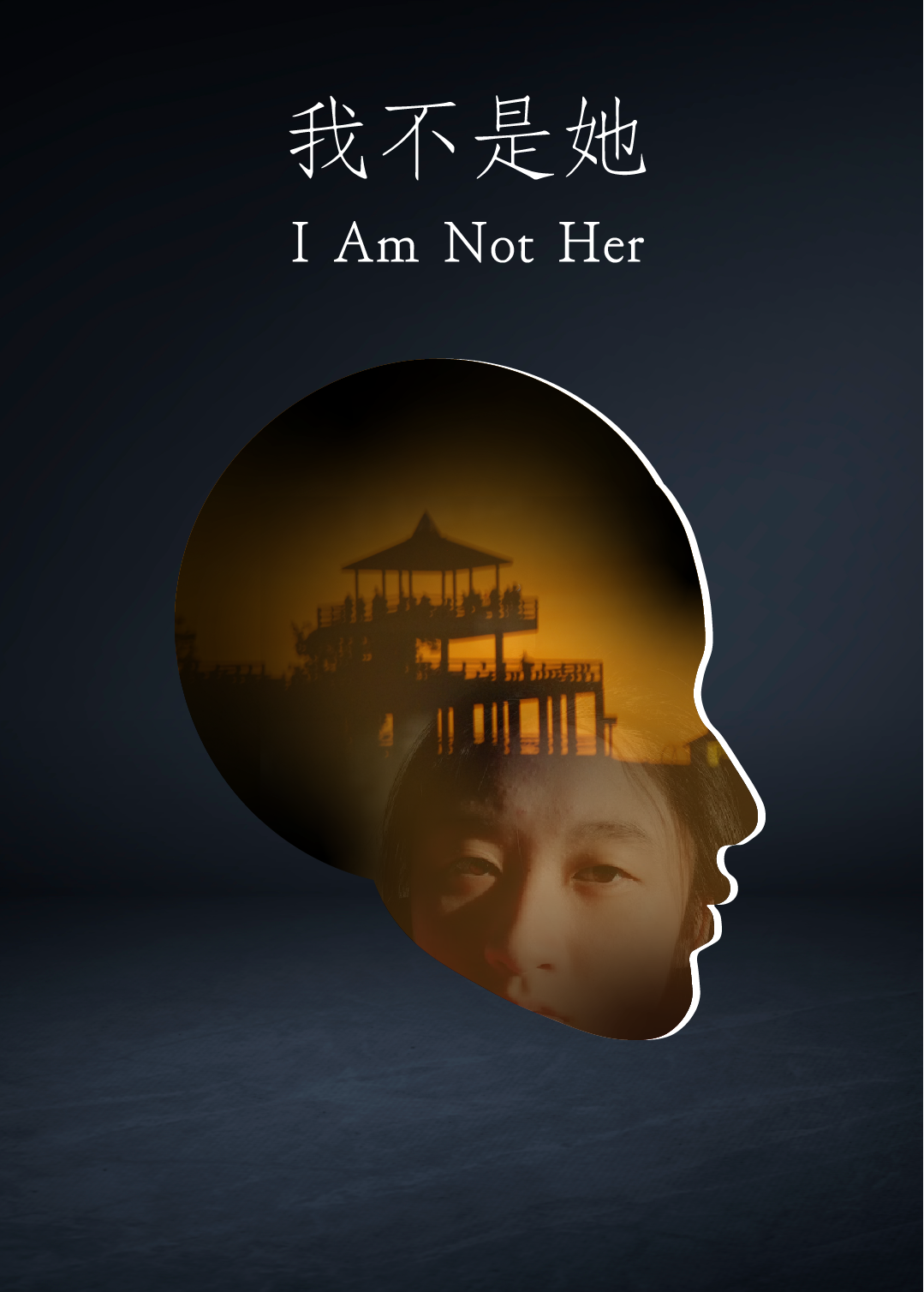
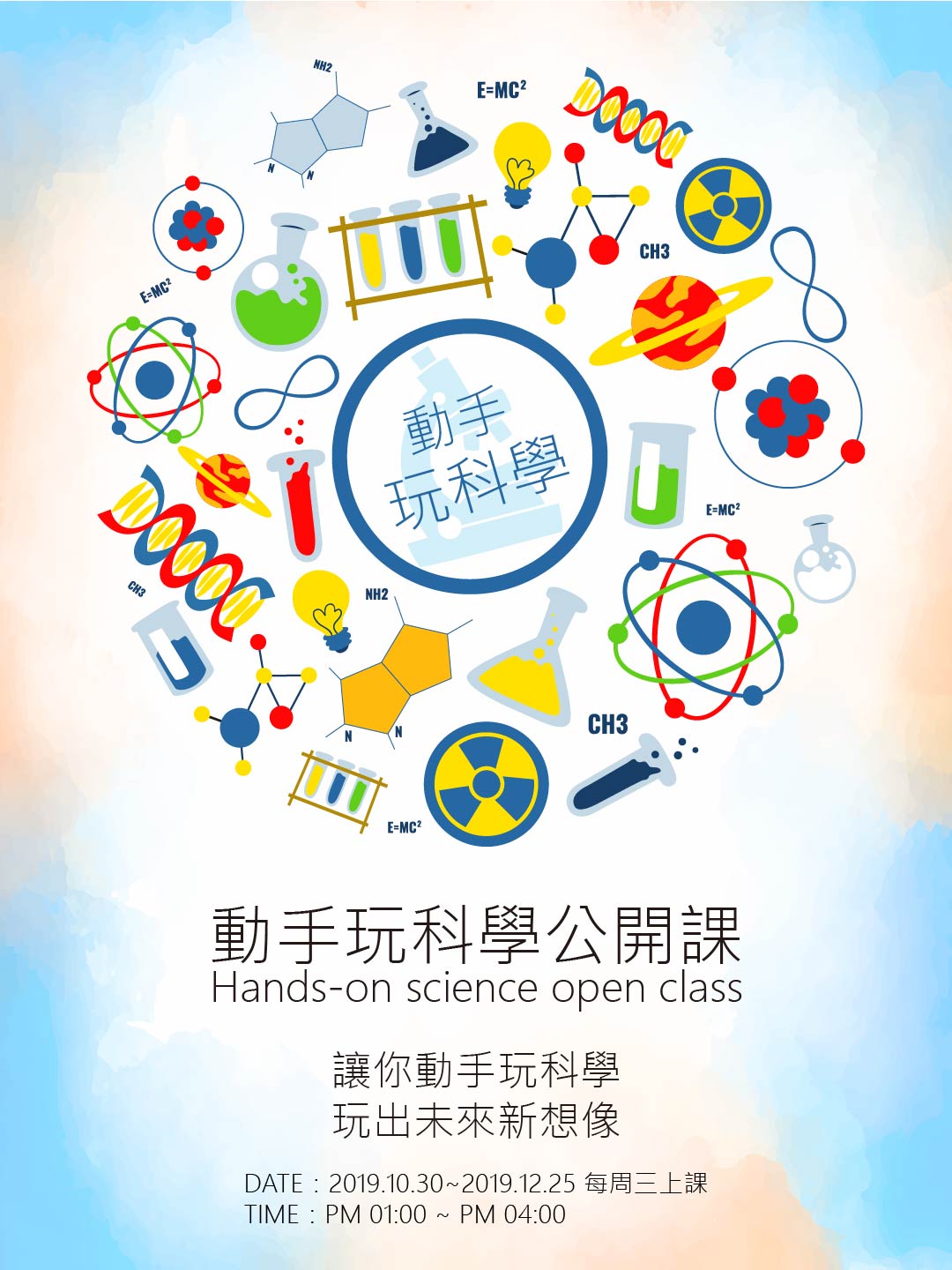

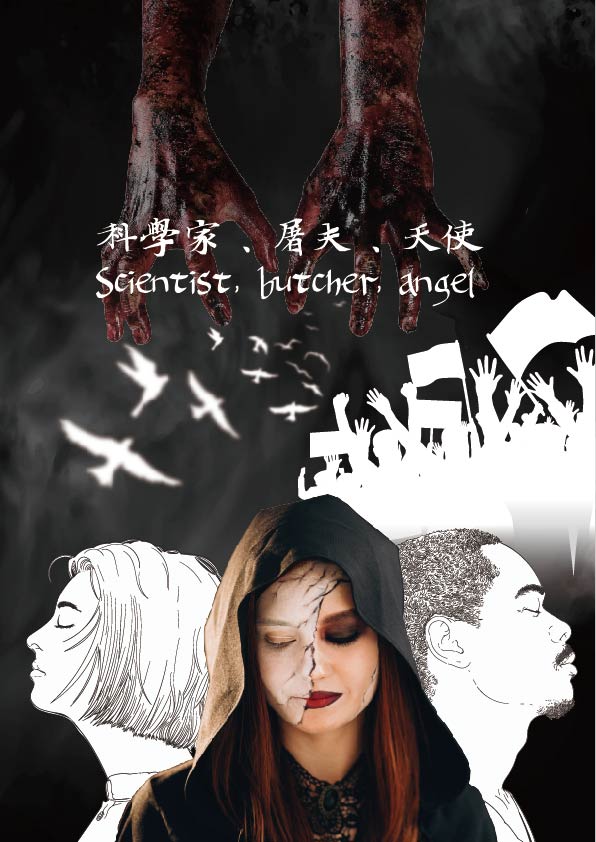
作業繳交範例
故事簡述
科幻中篇故事:來自黃昏區 黃昏區,這兒又被稱為108號區,建立於理想城下面,一個只有黃昏時才能照射到陽光的地方。黃昏區自由卻無趣,有人集結了小隊,都是想去理想城的人,桑席也是其中一個。 桑席有一頭金黃色的頭髮,還有白得嚇人的皮膚,成天皺著眉頭,她十八歲那天踏上了前往理想城的旅程,她到底有沒有辦法到達理想城?
「桑席,出去了,你就回不來了。」
「沒關係,我只想要理想城。」
於是她一無反顧的離開,然後,她後悔了。
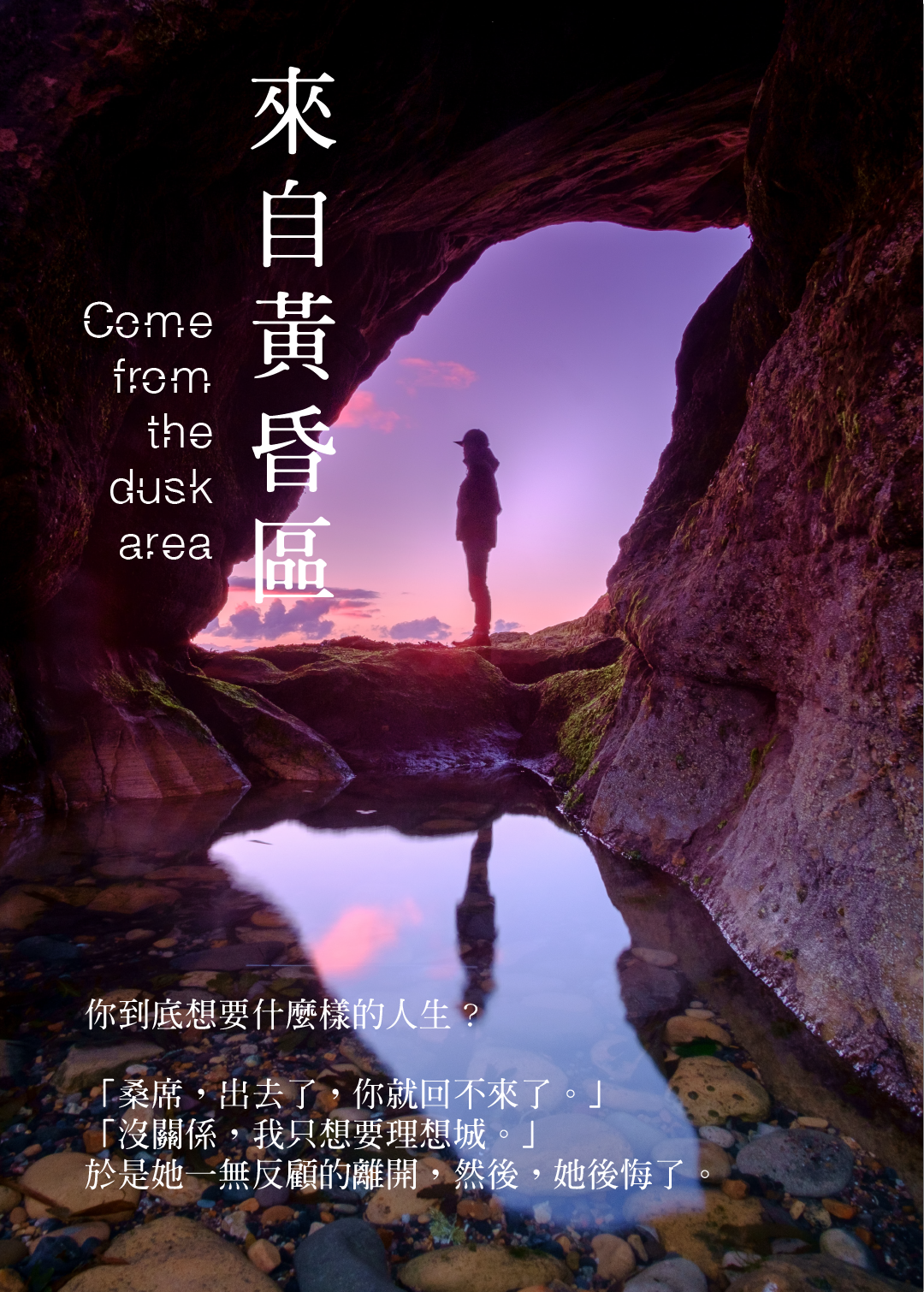

隨堂練習
- 請發想一個故事或活動,用100字以內簡述
- 想像你要幫它製作一張簡單的海報,需:
- 標題
- 副標題
- 後面的背景圖
- 如果檔案太大無法上傳至檔案櫃,請用電子郵件寄給「yuyiolulu@gmail.com」
- 畫布大小請設為 「1080px*1510px」
- 轉檔請轉為.png